7.AndroidスマートフォンでのBluetooth設定
AndroidスマートフォンをBluetooth版ENIGMA FirePlusと接続する場合には、ペアリングが必要です。
ENIGMA FirePlus用アプリは、GooglePlay からスマートフォンにインストールされているものとします。
ENIGMA FirePlus用アプリには、各機種毎にEASYモード用、PROモード用があります。間違えないようしてください。
ENIGMA FirePlusをはじめてお使いになる方はEASYモードから始められることをお勧めします。
Android(アンドロイド)スマートフォンのデバイス設定は下記の順序で行います。
基本的に各メーカーの端末やバージョンで画面の違う所もありますので、それらを踏まえてご覧下さい。
(全ての端末が下記と同じ画面になると言うことではありません)
※アンドロイドバージョン2.3以上
※ご自身のお使いのアンドロイド端末が、別紙にて対応機種かご確認の上ご購入ください。
またBluetooth機能が内蔵されていないアンドロイド端末は接続できません。
※ペアリング中及び、ペアリング後最初の接続の際にはENIGMA FirePlus本体との距離を30cm以内に近づけてください。
※デバイス検索で見つからないときやペアリング中や通常接続時にエラーが多く発生する場合、Wifiを使わない設定にすると改善されることがあります。
ペアリング設定
※ENIGMA FirePlusアプリはスマホにインストールされているものとして記されています。
先ず初めにアクセルを全開でキーをON(FIランプが点滅します)にしてENIGMA FirePlusからBluetooth電波が出ている状態にしておきます。
FIランプが点滅しないときは配線を見直してください。
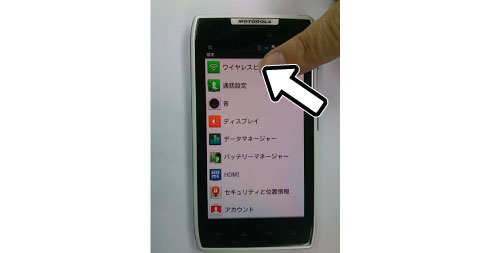
スマホの設定画面から「ワイヤレスとネットワーク」を選択します。

Bluetoothの横のチェックBOXに印が付いているか確認します。

「Bluetooth設定」を選択します。
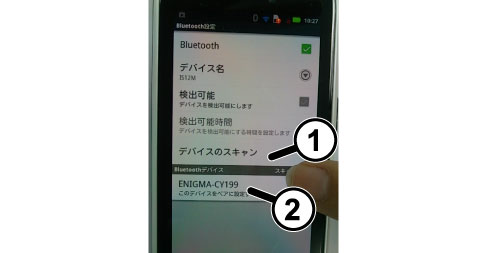
①画面下のBluetoothデバイスがスキャンされていないときはここからデバイスのスキャンを行います。
②ENIGMA FirePlusデバイスが検出されていれば選択します。
FIRE+xxyyyと表示されます。(xxは機種毎コード yyyは3桁の本体毎コード)
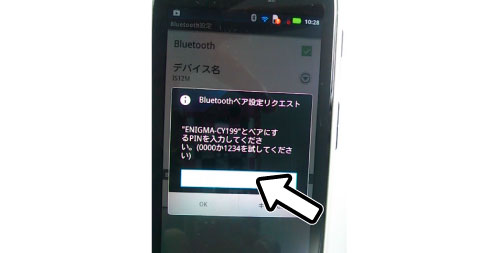
この様な画面が立ち上がります。指示に従って、必ず「1234」を入力してください。
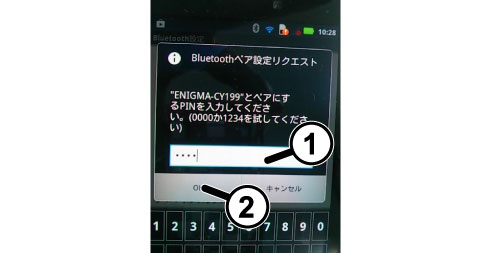
①タップすると10キーが出てきます。「1234」を入力するとこの様になります。
②入力したら「OK」を押す。
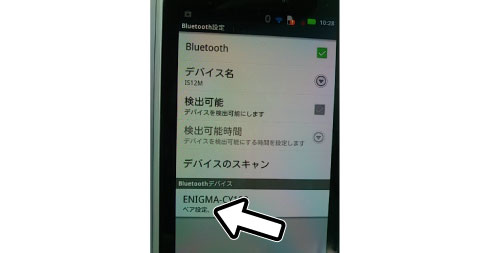
「ペア設定」と表示されていれば完了です。この番号を覚えておきます。
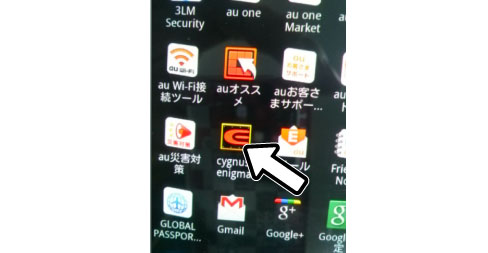
スマホのアプリ画面のENIGMA FIrePlusのアイコンからソフトを立ち上げます。
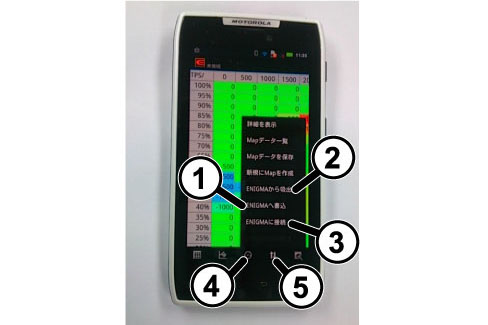
①燃量MAPを作り、ENIGMAに送る時に使う書き込みボタン
②ENIGMA内部の燃量MAPなどを吸出します。
③接続ボタンを押すと先ほどの番号選択画面になりますので指定します。
④タコメーター画面にはココから
⑤接続はこのアイコンスイッチから
※ 通信が始まるとタコメーターが白く明るくなり、エンジン始動で動きます。
※ エンジンをかけなくてもアクセルを動かせばタコメーター画面横のTPSモニターが連動して動き接続状態が確認出来ます。
※ 画面は一例です。全てのスマホや端末が同じ画面にはなる訳ではありません。詳しくはお手持ちの端末の説明書等を参照してください。また個人個人の端末の設定については色々なケースがある為、当社では解りかねます。ご了承下さい。
※ ペアリング中及び、ペアリング後最初の接続の際にはENIGMA&FirePlus本体との距離を30cm以内に近づけてください。
※ 切断すると、他のPCや他のスマートフォンから接続できるようになります。
※ ENIGMAに接続できませんと出る場合は、一度アプリを終了し、ペアリングを解除後、本体の再起動を行い、再びペアリングして接続してください。
※ PC版とデータの直接連携機能はありません。ENIGMA FirePlus本体を介してデータを移行してください。
※ Bluetoothアダプタの仕様により、トータルでペアリング出来る相手(アンドロイド端末やPC)の数に制限があります。ペアリング可能数を超えるとBluetooth通信ができなくなります。この時ペアリングはできたように見える場合もありますが、通信ができません。
当社出荷時では残り約8~9台とペアリング可能ですが、もしオークションなどで手に入れられた場合には、ペアリングや通信ができない可能性がありますのでご注意ください。
もしBluetooth通信ができない場合には、当社にて有償リフレッシュ作業となりますので当社へお問い合わせください。

